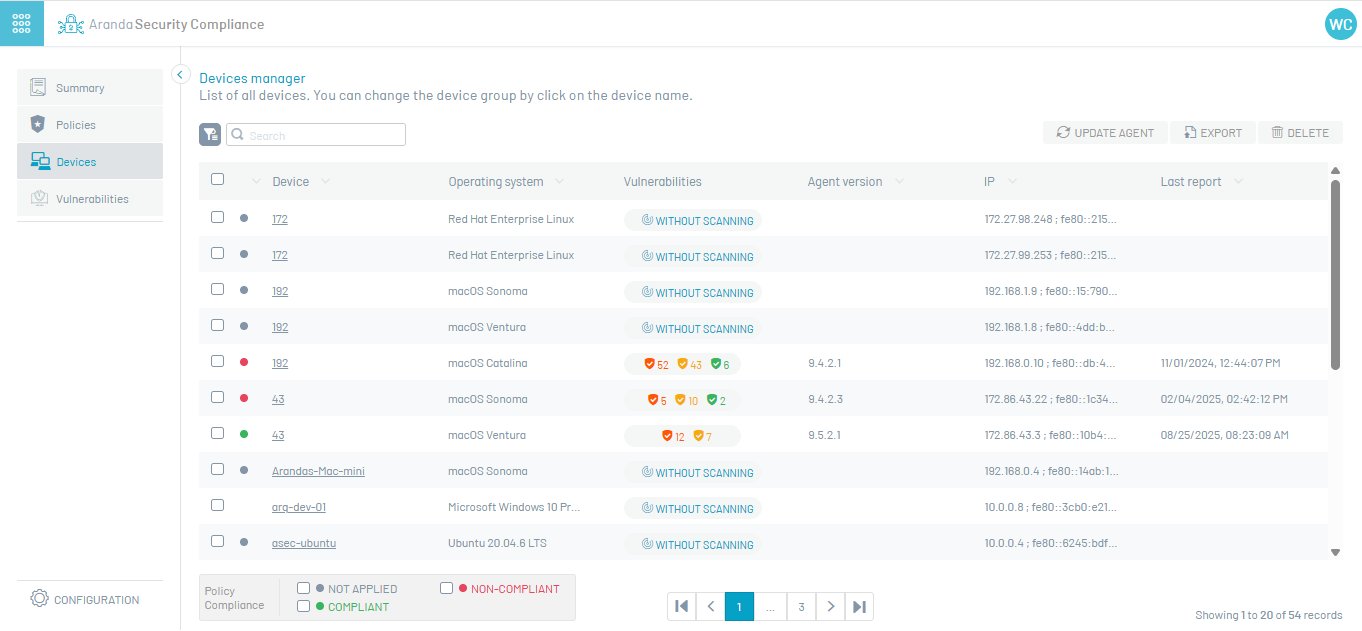1. Entre no console de conformidade de segurança da Aranda com a função de administrador, selecione a opção Dispositivos no menu principal. Na visualização de informações, você pode visualizar a lista de dispositivos registrados por meio do Agente, mostrando o nome, o sistema operacional, as vulnerabilidades e o relatório de política mais recente.
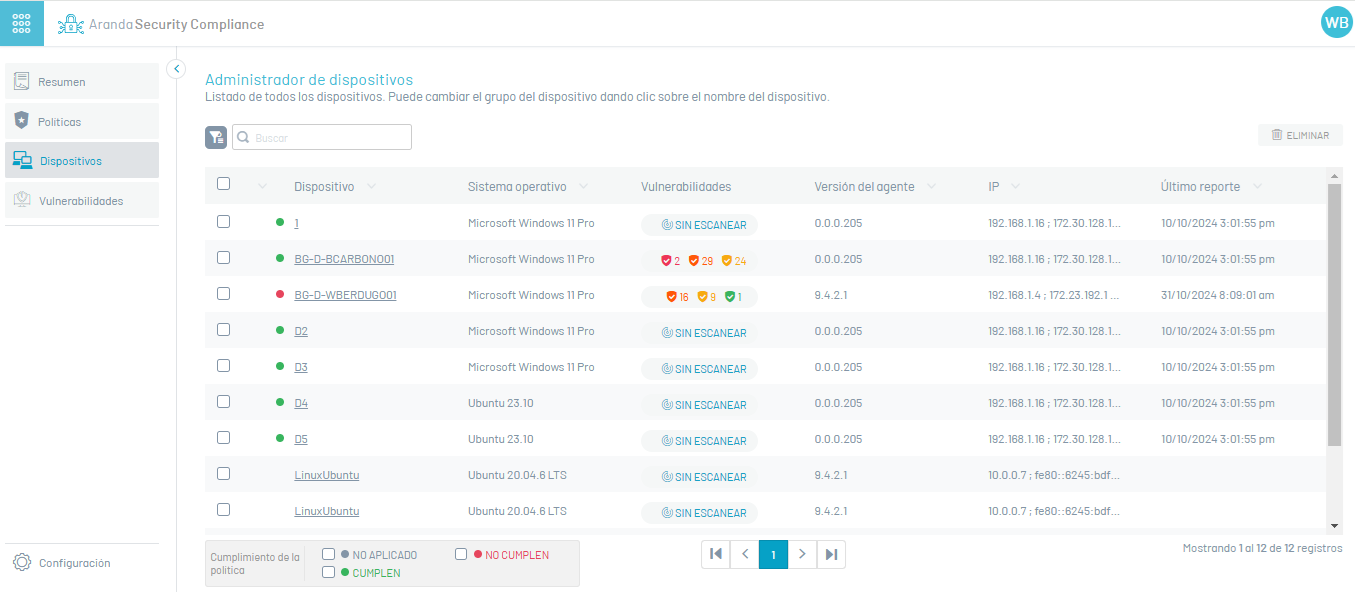
2. Na visualização Dispositivos, a opção de filtro está habilitada no canto superior esquerdo, dividida pelas seções de Vulnerabilidade,Plataforma do sistema operacional,Status da vulnerabilidade,Versão do agente. Esse filtro permite que os usuários refinem a lista de dispositivos exibidos, facilitando a identificação daqueles que atendem a critérios específicos com base em seu status de segurança, tipo de dispositivo e status de avaliação mais recente.
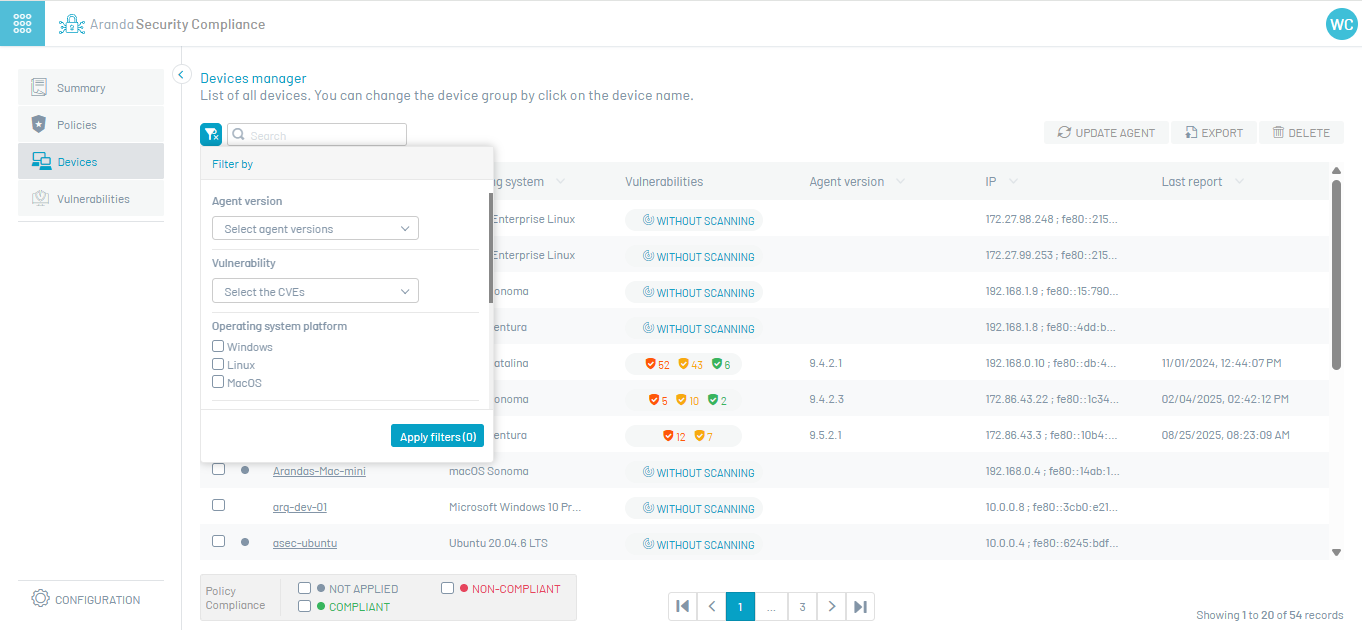
3. O Filtro de Conformidade de Política, localizado no rodapé, foi projetado para filtrar dispositivos com base em seu alinhamento com as políticas de segurança estabelecidas. Ao habilitar esse filtro, os usuários só podem visualizar os dispositivos que atendem ou não aos requisitos dessas políticas, facilitando a identificação rápida de equipamentos que requerem ação corretiva ou que estão em conformidade com os padrões estabelecidos. Isso permite um gerenciamento mais eficiente do status de conformidade em todo o ambiente do dispositivo.
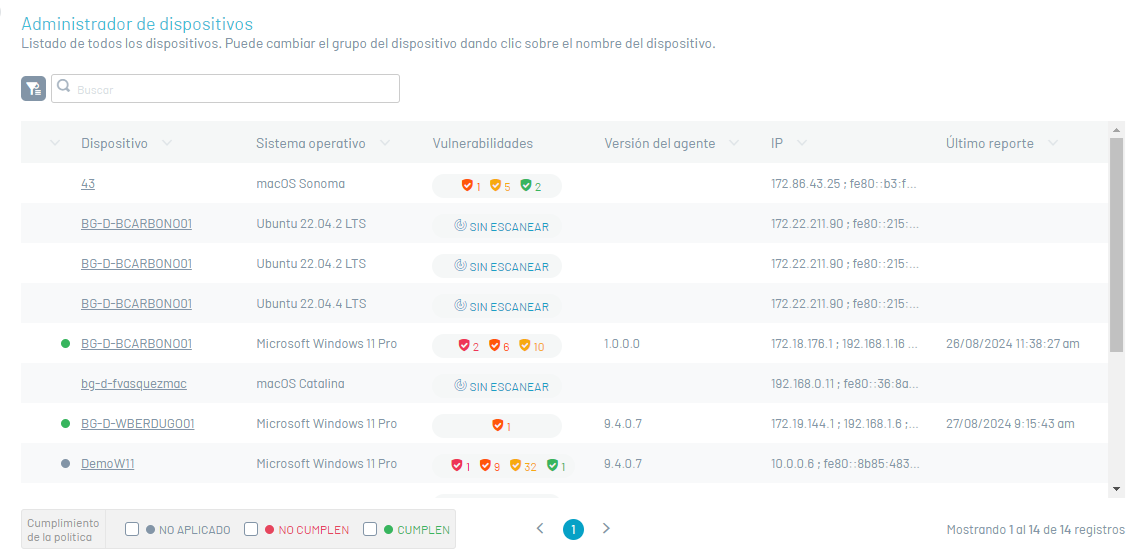
Remover dispositivos
4. Para remover dispositivos, selecione um ou mais registros e clique no ícone Eliminar.
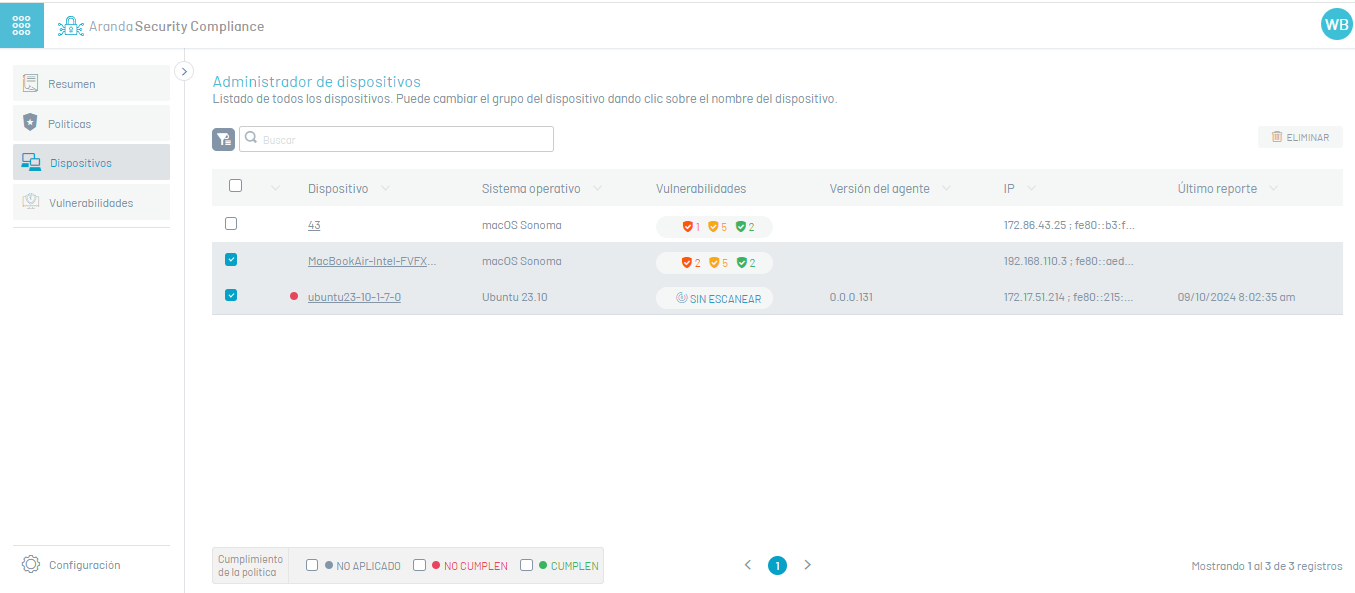
5. Uma mensagem de aviso é ativada onde você deve confirmar a limpeza do dispositivo.
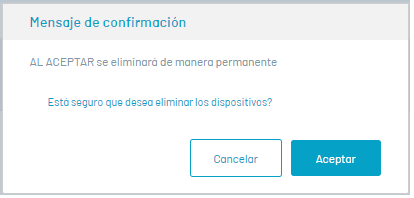
Exportar dispositivos
1. Na visualização de informações de dispositivos, após filtrar os respectivos dados e obter a lista de dispositivos disponíveis, clique no botão Exportação.
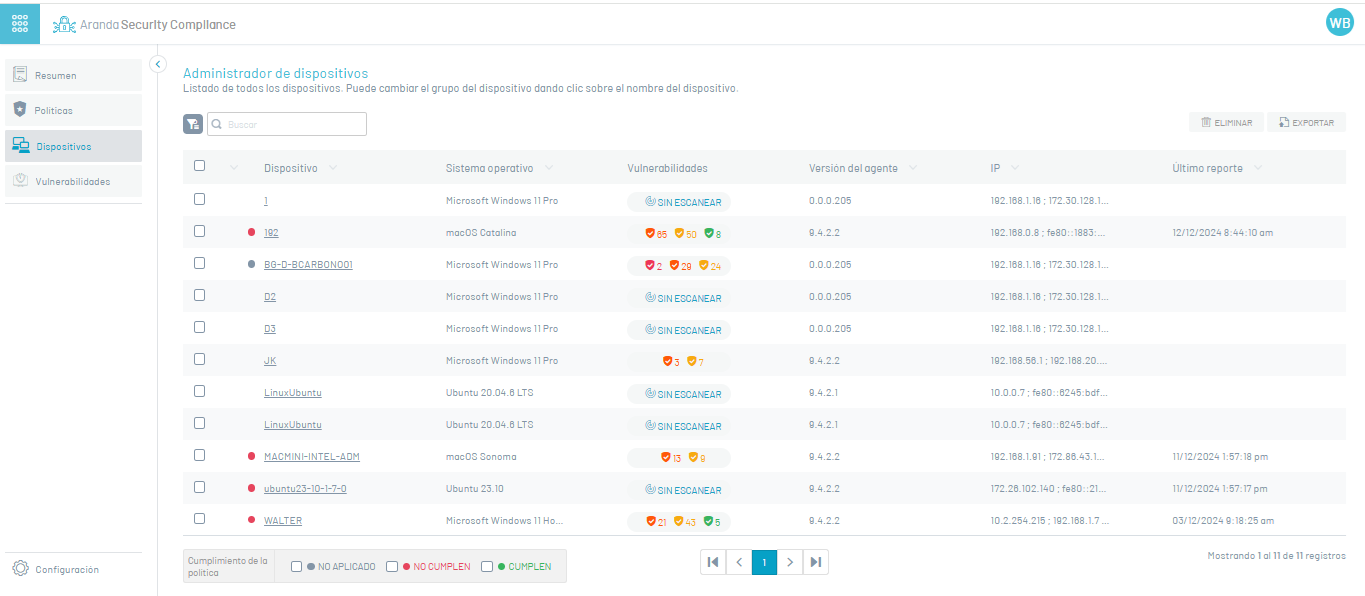
2. No menu de cabeçalho do Aranda Security Management Console, a opção de Downloads onde você pode visualizar o formato gerado da lista de dispositivos em formato Excel
3. Clique no arquivo para baixar as informações do dispositivo. O arquivo baixado inclui todos os campos do dispositivo.
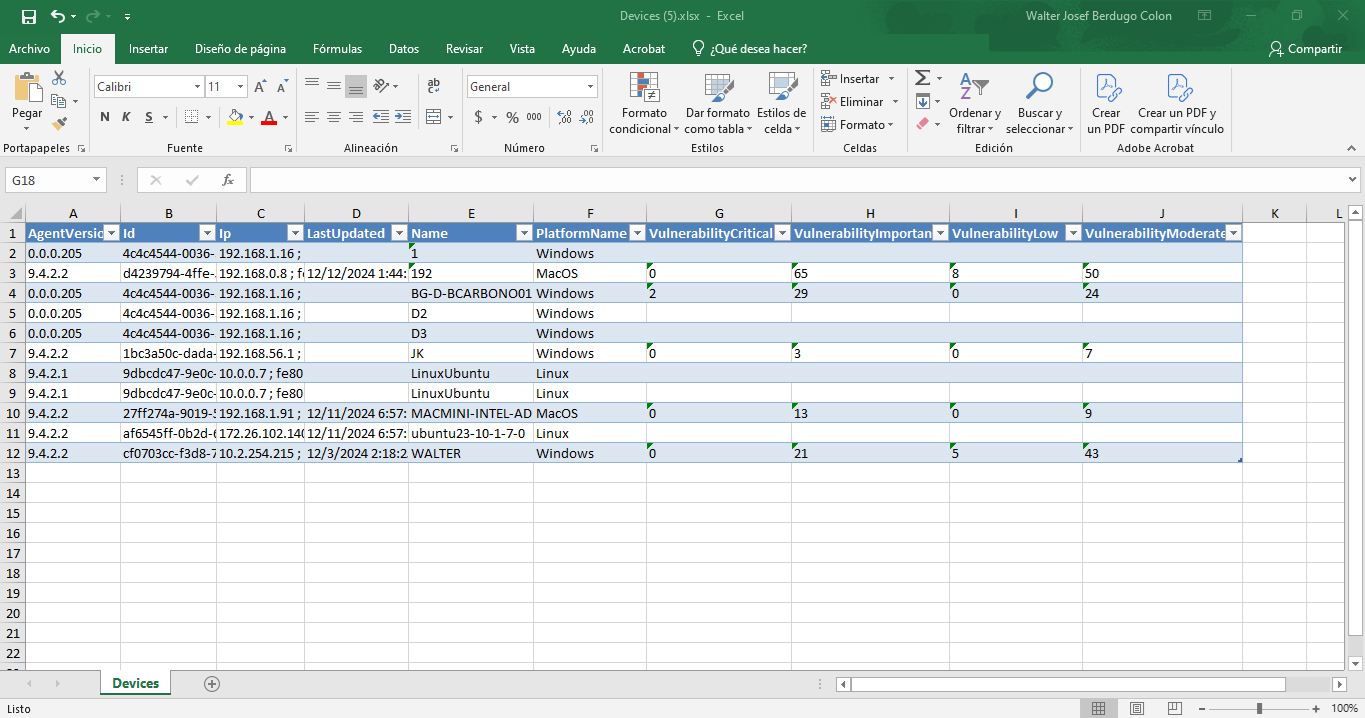
Agente de atualização
1. Para atualizar o agente, selecione um ou mais dispositivos e clique no botão Agente de atualização.